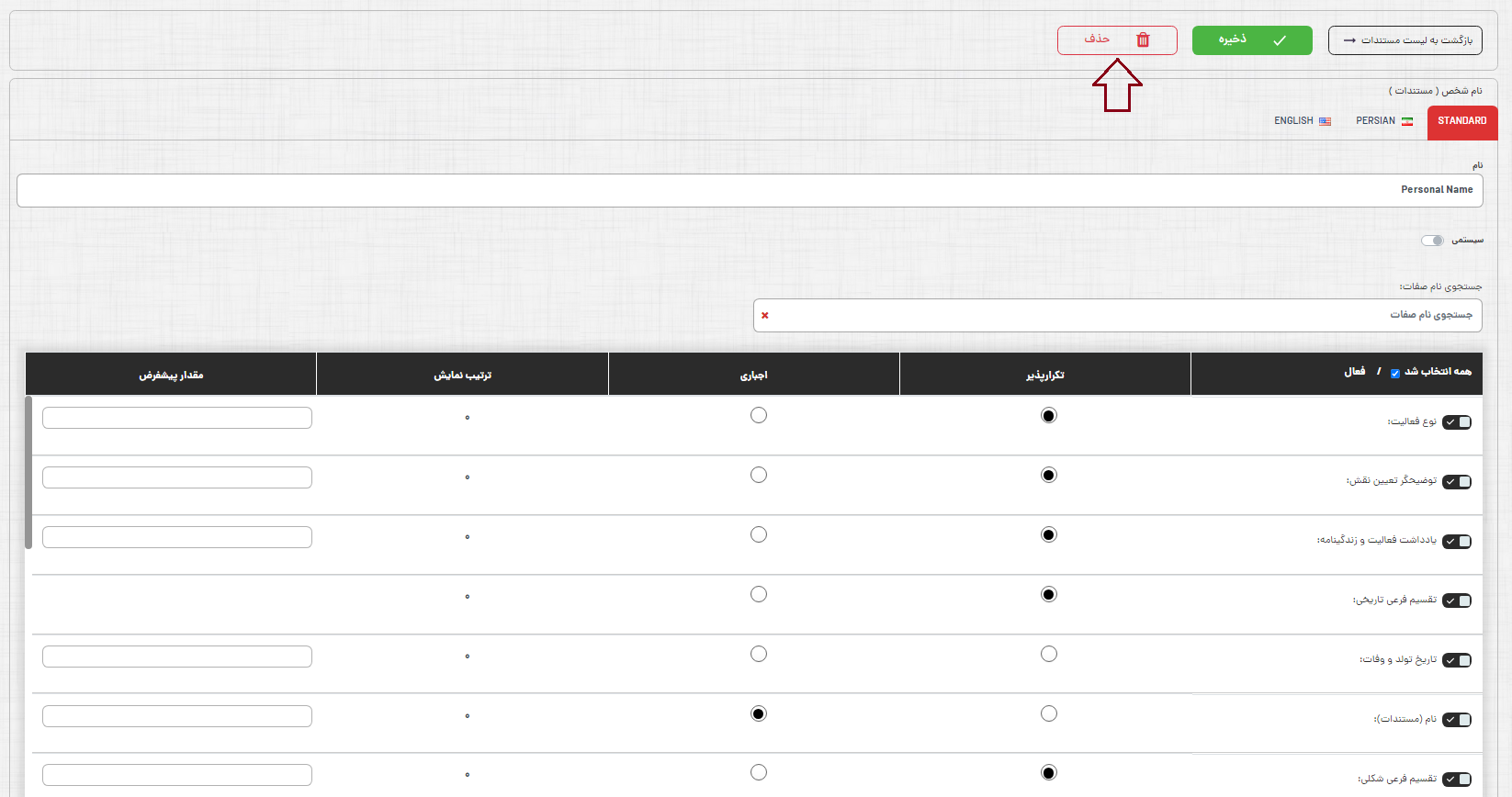کاربرگه مستندات
مقدمه
این بخش شامل ایجاد کاربرگههای مختلف برای هریک از انواع موجودیتهای مستند شامل نام شخص، نام تنالگان، نام جغرافیایی، نام تجاری، عناوین، موضوعات و غیره است. در هر یک از کاربرگهها، امکان فعال نمودن صفات و اجباری یا تکرارپذیرنمودن آنها نیز وجود دارد. علاوه بر این در این بخش امکان ویرایش و حذف کاربرگه نیز فراهم شده است.
نحوه دسترسی
نحوه دسترسی به بخش کاربرگههای مستندات در سیستم بدین شرح است:
مديريت فراداده › تعاريف پايه › تعريف پروفايل › كاربرگه › مستندات
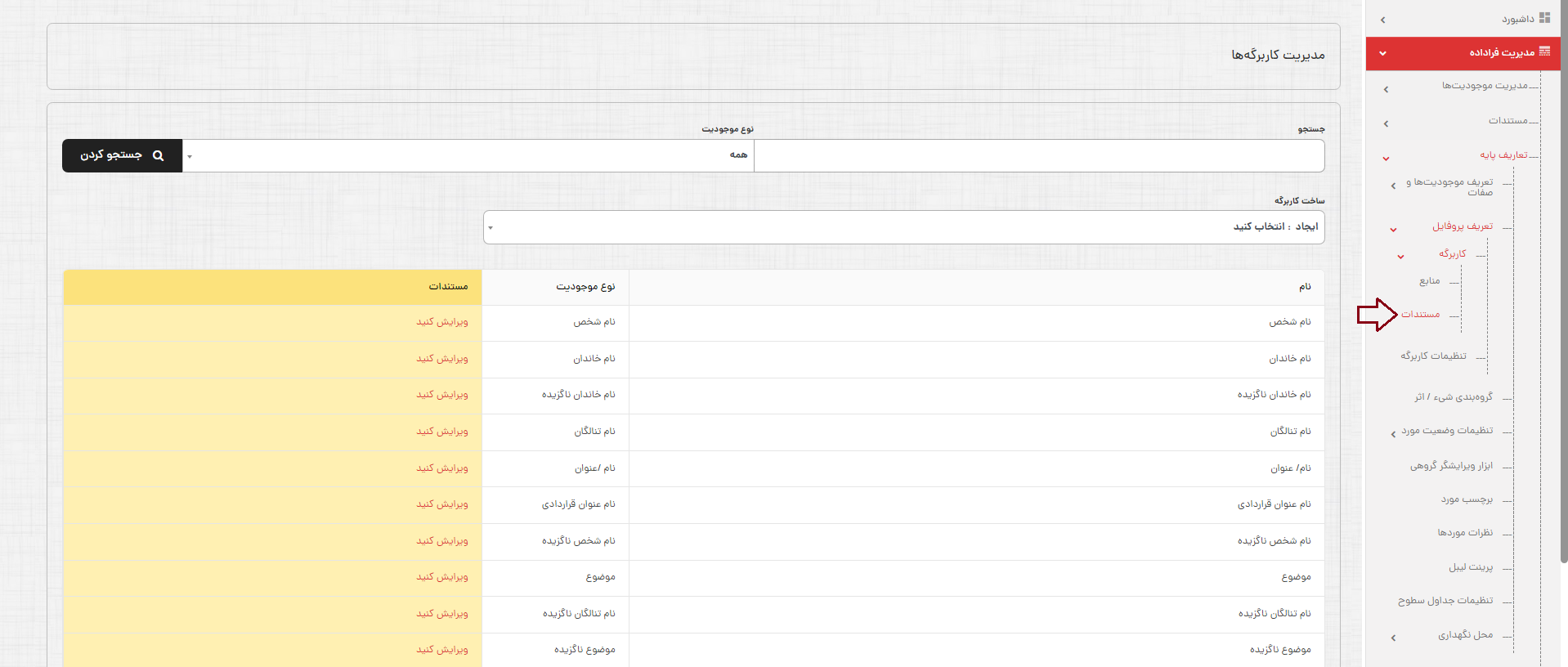
جستجو و مرور کاربرگهها
در این بخش فهرستی از کاربرگههایی که تاکنون در سیستم تعریف شدهاند بر اساس تاریخ ایجاد و به صورت صعودی مرتب شدهاند.
به منظور جستجو در فهرست کاربرگهها میتوان از فاکتورهای "نام کاربرگه"و"نوع موجودیت" استفاده کرد. برای مثال با انتخاب موجودیت (نام شخص) از فیلتر نوع موجودیت، کاربرگههای مربوط به موجودیت نام شخص در فهرست نشان داده میشود.
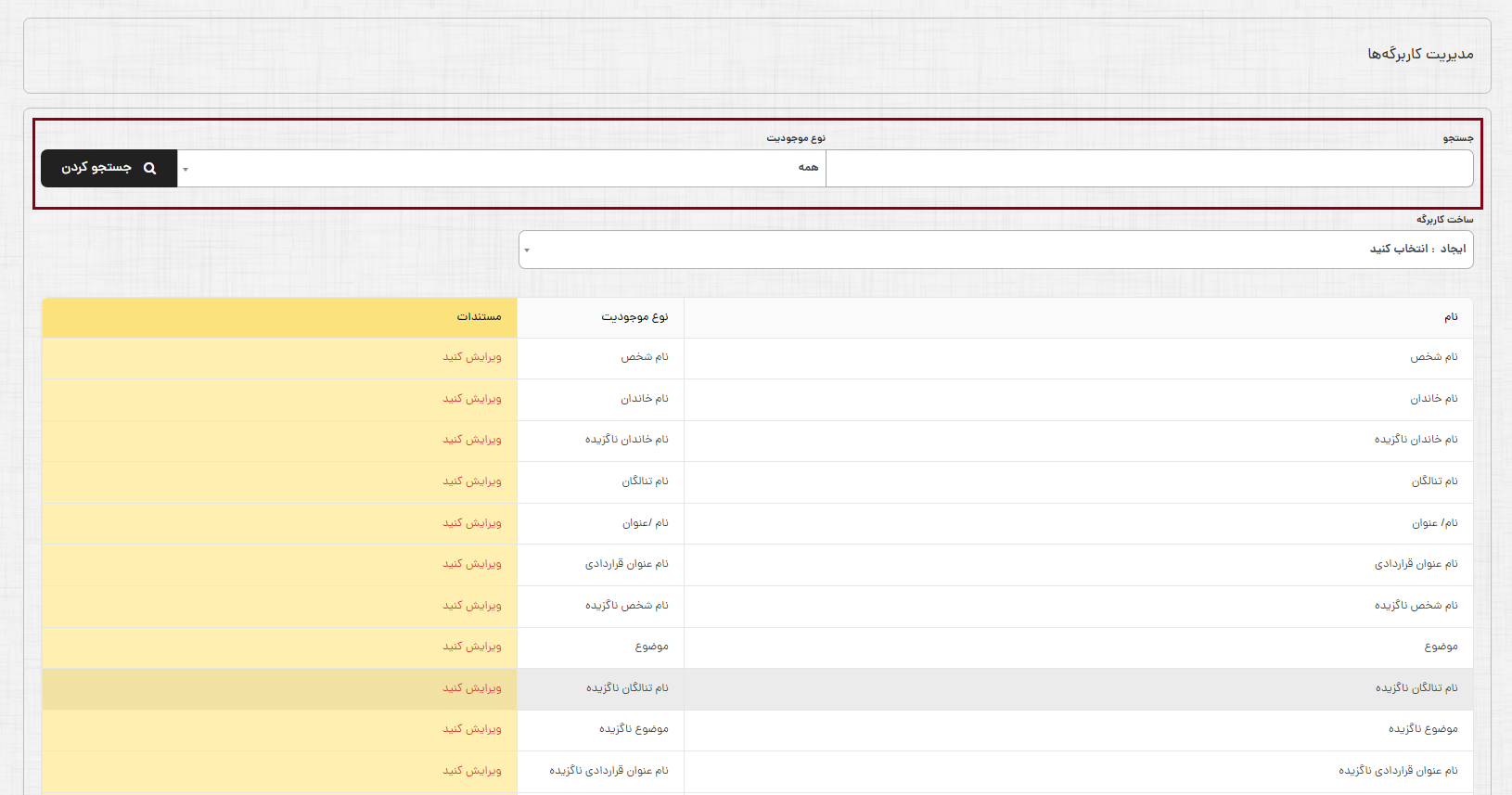
بصورت پیش فرض در هر صفحه 15 مورد نمایش داده میشود.با کلیک روی گزینههای بعدی و یا قبلی امکان رفتن به صفحات بعدی یا قبلی فراهم میشود. با انتخاب دکمه برو به صفحه اول و برو به صفحه آخر نیز صفحه اول و آخر به شما نمایش داده میشود. همچنین با انتخاب تعداد آیتم در صفحه نیز میتوان نمایش تعداد موارد در هر صفحه را تغییر داد.
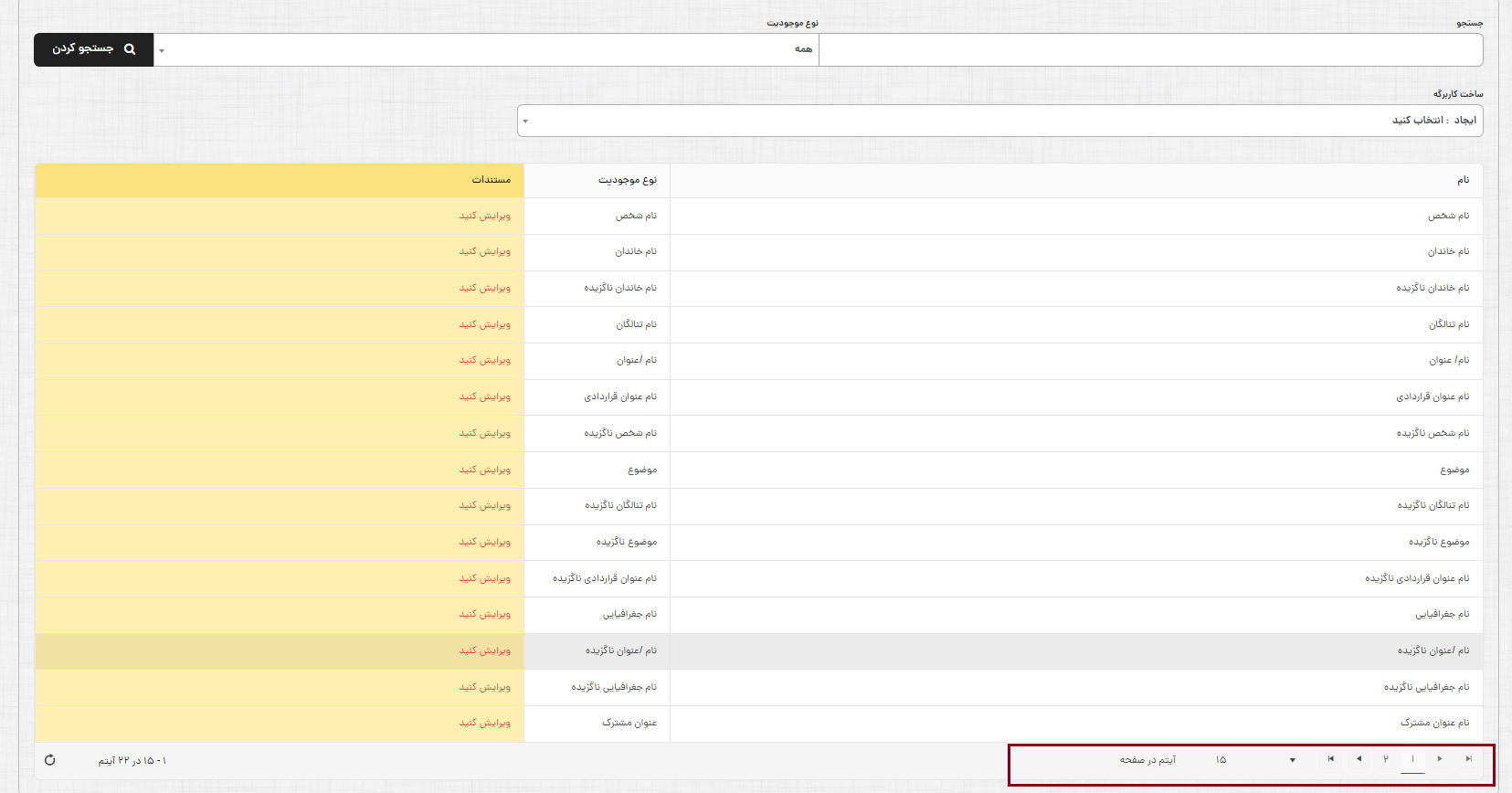
بخش مدیریت کاربرگهها دارای ویژگیها و امکانات زیر است:
- تعریف کاربرگهها با نام یکتا به زبانهای مختلف؛
- تعریف خصوصیات کاربرگه شامل:
- فعال یا غیرفعال کردن وضعیت نمایش صفات
- اجباری نمودن صفات
- تکرارپذیر نمودن صفات
- تعیین مقادیر پیش فرض برای هر یک از صفات
- تعیین ترتیب نمایش صفات در کاربرگه
- ویرایش کاربرگه شامل صفات و خصوصیات کاربرگه؛
- حذف کاربرگه؛
ایجاد کاربرگه
کاربرگه جدید را میتوان با انتخاب نوع موجودیت مورد نظر از منوی کشویی ساخت کاربرگه، ایجاد نمود.
برای ایجاد کاربرگه مراحل زیر را انجام دهید:
1.در منوی کشویی ساخت کاربرگه، فهرستی از انواع موجودیتهای مستند شامل نام شخص، تنالگان، نام جغرافیایی، نام تجاری، عناوین، موضوعات و غیره نمایش داده میشود. از این بخش نوع موجودیت مورد نظر را انتخاب کنید.
2.با انتخاب نوع موجودیت، صفحه مربوط به ایجاد کاربرگه جدید در سیستم نمایش داده میشود.
3.در این صفحه یک نام یکتا برای کاربرگه به زبانهای فارسی، انگلیسی و عربی وارد نمایید.
4.سیستمی بودن کاربرگه را در صورت لزوم تعیین نمایید. ( برای هر نوع موجودیت تنها یک کاربرگه سیستمی قابل تعریف است.)
5.در پایین صفحه فهرستی از تمام صفات مربوط به موجودیت مورد نظر نمایش داده میشود ، با توجه به نیاز کتابخانه و سازمان خود، صفاتی از موجودیت که میخواهید در کاربرگه نمایش داده شود را انتخاب و فعال نمایید.
6.برای اجباری کردن هر یک از صفات در کاربرگه، گزینه "اجباری" را برای صفت مورد نظر انتخاب کنید.
7.برای تکرار پذیرنمودن هر یک از صفات در کاربرگه، گزینه "تکرار پذیر" را برای صفت مورد نظر انتخاب کنید.
8.برای تعیین ترتیب صفات در کاربرگه، ترتیب نمایش هر یک از صفات را به صورت عدد ترتیبی در فیلد "ترتیب نمایش" وارد نمایید و یا ماوس را بروی صفت مورد نظر ببرید و با درگ کردن مکان آن را تغییر دهید.
9.با استفاده از فيلد «مقدار پيشفرض»، میتوان مقدار ثابتی را به صورت پيشفرض، براي صفت مورد نظر تعيين نمود.
پس از اعمال تنظیمات بر روی دکمه "ذخیره" کلیک نمایید.
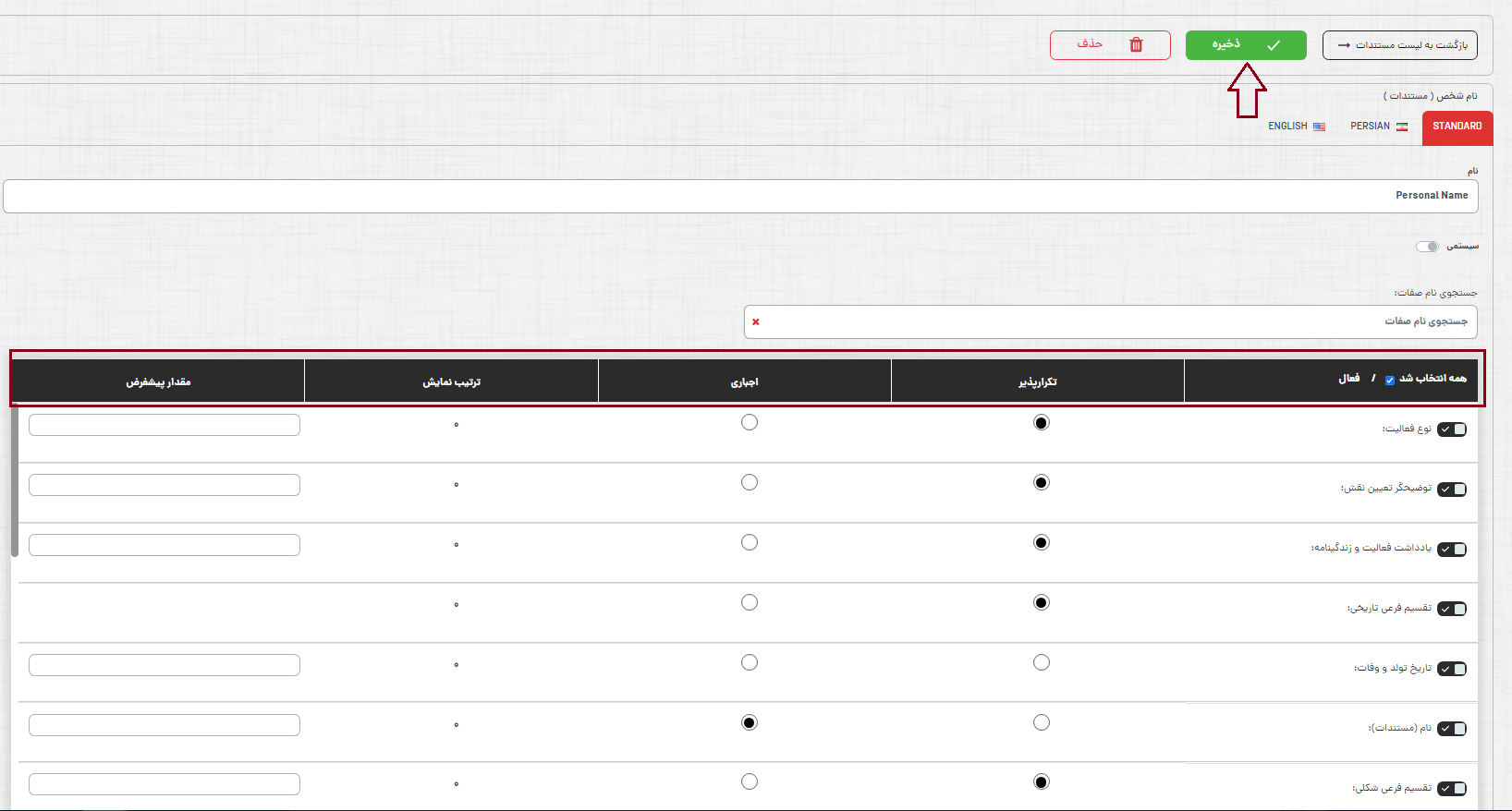
ویرایش کاربرگه
جهت ویرایش نام و یا خصوصیات یک کاربرگه، از صفحه مدیریت کاربرگهها، کاربرگه مورد نظر را با استفاده از فاکتورهای "نام "و "نوع موجودیت" جستجو کنید. پس از جستجو کاربرگههای مربوط به موجودیت مورد نظر، در فهرست نشان داده میشود. در هر سطر با انتخاب گزینه "ویرایش کنید" امکان ویرایش کاربرگه مورد نظر فراهم میشود.
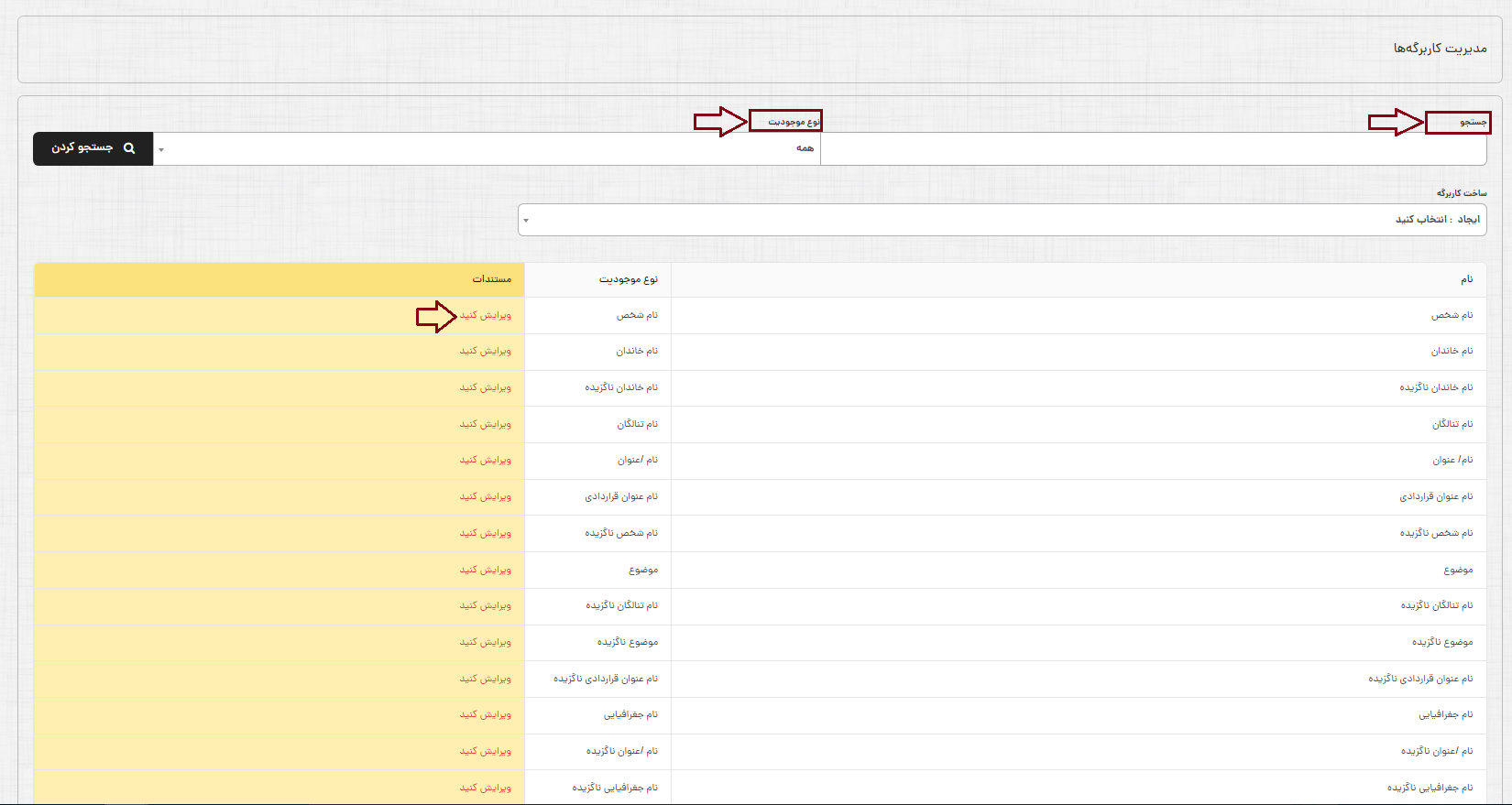
حذف کاربرگه
در پنجره ویرایش کاربرگه با انتخاب کلید حذف، امکان حذف کاربرگه در صورتی که کاربرگه ی فرادادهای مطابق با این کاربرگه ساخته نشده باشد، فراهم میشود.